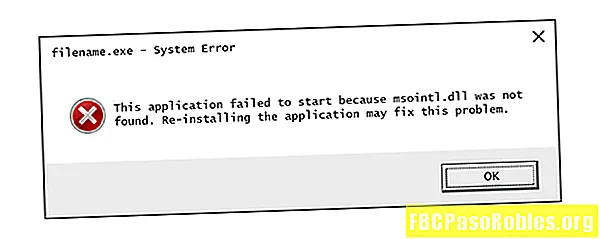
Sisu
- Msointl.dll tõrkeotsingu juhendit ei leitud või puuduvad vead
- Msointl.dll vead
- Kuidas Msointl.dll vigu parandada
- Kas vajate rohkem abi?
Msointl.dll tõrkeotsingu juhendit ei leitud või puuduvad vead
Msointl.dll vigu põhjustavad olukorrad, mis põhjustavad msointl DLL-faili eemaldamise või riknemise.
Mõnel juhul võivad msointl.dll vead osutada registriprobleemile, viiruse või pahavara probleemile või isegi riistvara rikkele.
Veateade msointl.dll võib rakenduda mis tahes programmile või süsteemile, mis võib faili kasutada Microsofti mis tahes opsüsteemis, sealhulgas Windows 10, Windows 8, Windows 7, Windows Vista, Windows XP ja Windows 2000.
Msointl.dll vead

Msointl.dll vead võivad teie arvutis kuvada mitmel erineval viisil. Siin on mõned levinumad viisid, kuidas võite näha msointl.dll vigu:
- Msointl.dll ei leitud
- Selle rakenduse käivitamine nurjus, kuna faili msointl.dll ei leitud. Rakenduse uuesti installimine võib selle probleemi lahendada.
- Ei leia asukohta [PATH] msointl.dll
- Fail msointl.dll puudub.
- [APPLICATION] ei saa käivitada. Nõutav komponent puudub: msointl.dll. Installige uuesti [APPLICATION].
Msointl.dll tõrketeated võivad ilmuda teatud programmide kasutamise või installimise ajal, kui Windows käivitub või kustub või võib-olla isegi Windowsi installimise ajal.
Kuidas Msointl.dll vigu parandada
Ärge laadige alla msointl.dll faili "DLL-faili allalaadimine" veebisaidilt. On palju põhjuseid, miks DLL-faili allalaadimine on halb mõte. Kui vajate msointl.dll koopiat, on kõige parem hankida see selle õigustatud allikast.
Käivitage Windows turvarežiimis, et täita mõni järgmistest toimingutest, kui te ei pääse msointl.dll tõrke tõttu Windowsi juurde tavaliselt.
-
Taastage msointl.dll prügikastist. Msointl.dll "puuduva" faili lihtsaim põhjus on see, et olete selle ekslikult kustutanud.
Kui kahtlustate, et kustutasite msointl.dll kogemata, kuid olete prügikasti juba tühjendanud, võite msointl.dll faili taastada tasuta failide taastamise programmi abil.
Msointl.dll kustutatud koopia taastamine faili taastamise programmiga on nutikas mõte ainult siis, kui olete kindel, et olete faili ise kustutanud ja kui see enne selle toimimist korralikult töötas.
-
Kogu süsteemi viiruste / pahavara skannimine. Mõned msointl.dll vead võivad olla seotud viiruse või muu teie arvutis sisalduva pahavaraga, mis on kahjustanud DLL-faili. On isegi võimalik, et viga msointl.dll, mis näete, on seotud vaenuliku programmiga, mis on maskeerunud failina.
-
Kasutage süsteemitaaste, et tühistada hiljutised süsteemimuudatused. Kui kahtlustate, et msointl.dll-i tõrke põhjustas olulise faili või konfiguratsiooni muudatus, võib probleemi lahendada süsteemitaaste. -
Installige uuesti programm, mis kasutab faili msointl.dll. Kui konkreetse programmi kasutamisel ilmneb msointl.dll DLL-i tõrge, peaks programmi uuesti installimine asendama faili.Proovige selle toimingu tegemiseks kõik endast olenev. Võimaluse korral faili msointl.dll pakkuva programmi uuesti installimine on selle DLL-i tõrke lahendus.
-
Uuendage riistvaraseadmete draivereid, mis võivad olla seotud msointl.dll-ga. Kui näiteks saate 3D-videomängu mängimisel tõrke "Fail msointl.dll puudub", proovige värskendada oma videokaardi draivereid.Fail msointl.dll võib videokaartidega olla seotud või mitte - see oli vaid näide. Siinkohal on oluline pöörata väga suurt tähelepanu vea kontekstile ja vastavalt sellele tõrkeotsingut teha.
-
Draiveri tagasi installimine varem installitud versioonile, kui pärast konkreetse riistvara draiveri värskendamist said viga msointl.dll. -
Käivitage käsk sfc / scannow süsteemifaili kontrollija, et asendada faili msointl.dll puuduv või rikutud koopia. Kui selle DLL-faili pakub Microsoft, peaks süsteemifaili kontrollija selle taastama. -
Installige kõik saadaolevad Windowsi värskendused. Paljud hoolduspaketid ja muud plaastrid asendavad või värskendavad teie arvutis sadade Microsofti levitatud DLL-faile. Msointl.dll-faili võiks lisada ühte nendest värskendustest. -
Testige oma mälu ja seejärel testige oma kõvaketast. Suurema osa riistvara tõrkeotsingust oleme jätnud viimasele etapile, kuid teie arvuti mälu ja kõvaketast on lihtne testida ning need on kõige tõenäolisemad komponendid, mis nende tõrke korral võivad põhjustada msointl.dll-i tõrkeid.Kui riistvara teie testidest ebaõnnestub, asendage mälu või vahetage kõvaketas nii kiiresti kui võimalik.
-
Parandage Windowsi installimine. Kui üksikud ülaltoodud msointl.dll-faili tõrkeotsingu nõuanded ebaõnnestuvad, peaks käivituse parandamise või parandamise installimisel taastama kõik Windowsi DLL-failid nende tööversioonidesse. -
Kasutage registris msointl.dll seotud probleemide parandamiseks tasuta registripuhastusvahendit. Tasuta registripuhastaja programmist võib abi olla DLL-tõrget põhjustada võivaid msointl.dll kehtetuid registrikandeid eemaldades.Me soovitame harva kasutada registripuhastusvahendeid. Oleme lisanud selle võimaluse "viimase abinõuna" katsena enne, kui järgmine hävitav samm tuleb.
-
Tehke Windowsi puhas install. Windowsi puhas installimine kustutab kõvakettalt kõik ja installib Windowsi värske koopia. Kui ükski ülaltoodud toimingutest ei paranda viga msointl.dll, peaks see olema teie järgmine toiming.Puhke installimise käigus kustutatakse kogu teave teie kõvaketta kohta. Veenduge, et olete teinud parima võimaliku võimaluse msointl.dll viga parandada enne seda tõrkeotsingu sammu kasutades.
-
Msointl.dll-i tõrgete püsimisel tõrkeotsing riistvaraprobleemi kohta. Pärast Windowsi puhast installimist võib teie DLL-probleem olla ainult riistvaraga seotud.
Kas vajate rohkem abi?
Kui te pole huvitatud selle probleemi lahendamisest ise, lugege jaotist Kuidas oma arvutit parandada? teie tugiteenuste täieliku loendi ja abiga kõigist asjadest, näiteks remondikulude väljaarvutamine, failide eemaldamine, remonditeenuse valimine ja palju muud.

